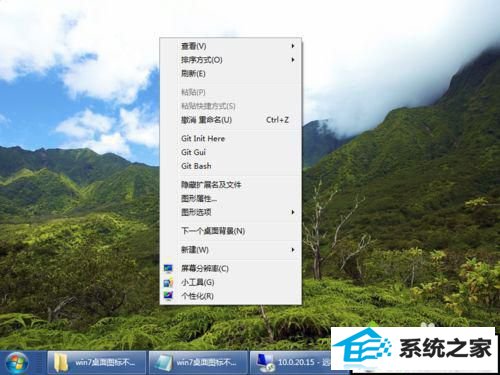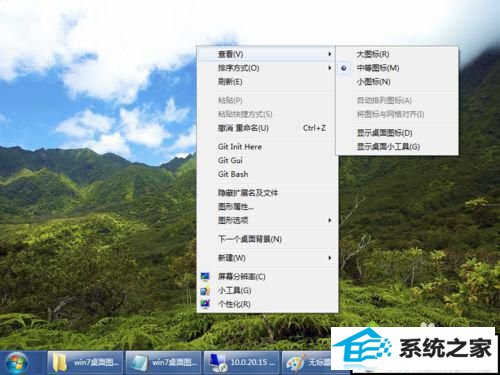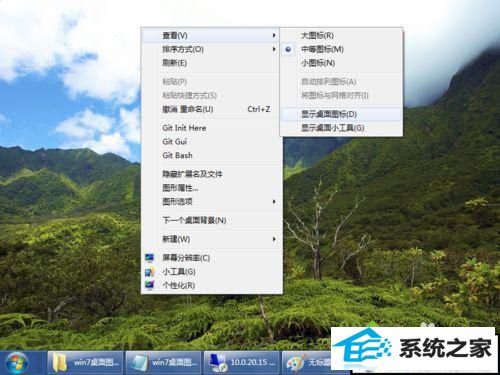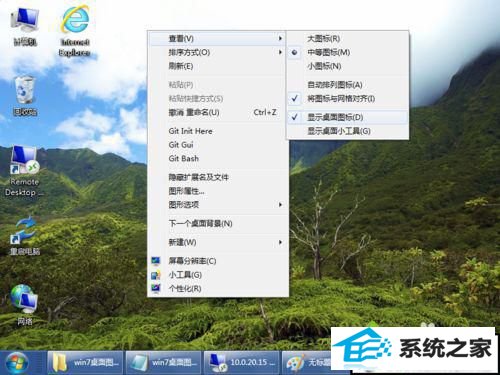你是否遇到过win10系统桌面图标丢失的问题。那么出现win10系统桌面图标丢失的问题该怎么解决呢?很多对电脑不太熟悉的小伙伴不知道win10系统桌面图标丢失到底该如何解决?其实只需要1、小编的电脑桌面除了任务栏之外,不显示任何图标了,下面我们就来详细说明怎么样让那些图标显示出来; 2、在桌面点击鼠标右键,不要在任务栏中点右键,之后会弹出如下菜单;就可以了。下面小编就给小伙伴们分享一下win10系统桌面图标丢失的详细步骤: 具体方法如下:
1、小编的电脑桌面除了任务栏之外,不显示任何图标了,下面我们就来详细说明怎么样让那些图标显示出来;

2、在桌面点击鼠标右键,不要在任务栏中点右键,之后会弹出如下菜单;
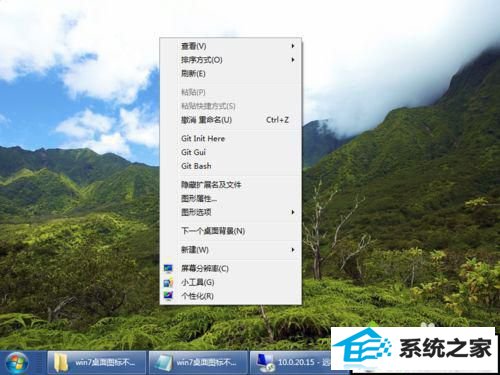
3、鼠标点击或者移动鼠标到“查看”菜单上,之后会在右边打开查看的子菜单,细心的朋友可能已经发现了“显示桌面图标”的选项;
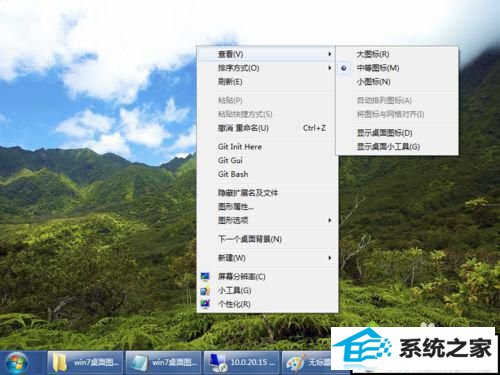
4、点击“显示桌面图标”,选择“显示桌面图标”,选择之后该菜单就会自动关闭;
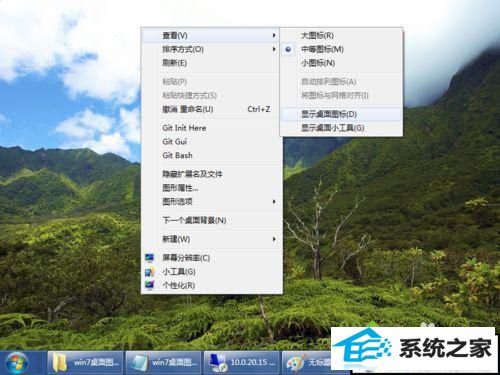
5、选择“显示桌面图标”后,我们可以发现桌面上,马上就显示出所有的图标了,小编的电脑桌面比较“干净”;

6、若是我们想不显示桌面点图标,那么可以按照相反的方法,桌面空白处点击右键,然后点击查看菜单,之后去掉“显示桌面图标”的勾选。
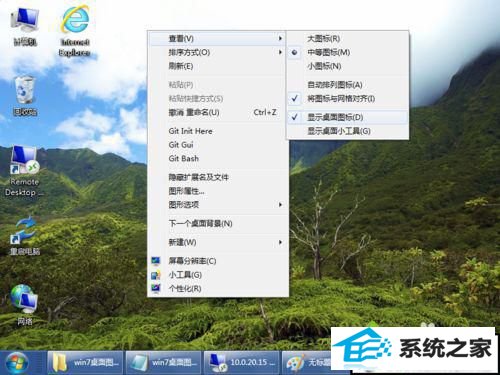
以上教程内容就是win10桌面图标丢失的恢复方法,简单设置之后,桌面图标就恢复正常了,希望此教程内容能够帮助到大家!